Tutorial Cara Membuat Email Dengan Google
1-Pilih browser dan masuk ke google seperti pada gambar di bawah ini1
Gambar
lalu pilih tulisan Gmail untuk membuat Gmail
2-Akan muncul gambar seperti di bawah ini
Gambar
lalu klik membuat akun dan akan masuk seperti
-Nama
-Pilih nama pengguna Anda
-Buat sandi
-Konfirmasi sandi Anda
-Tanggal lahir
-Gender
-Ponsel
-Alamat email Anda saat ini
-Buktikan bahwa Anda bukan robot
lihat seperti gambar di bawah ini!
kalo udah terisi semua maka klik langkah berikutnya,maka akan keluar tulisan yang berisi Verifikasi akun anda!
Seperti gambar di bawah
lalu klik lanjutkan dan isi verifikasi akun anda, Seperti gambar di bawah!
kalo udah di isi maka klik lanjut,dan akan menemukan tulisan yg berbunyi Bagai mana anda akan di tampilkan!
lihat gambar di bawah!
bila udah masuk seperti pada gambar di atas lalu klik langkah berikutnya,maka akan muncul gambar pada di bawah ini!
maka anda akan di alihkan masuk ke Gmail dan mematuhi perntah-perintah yang ada pada Gmail!
seperti pada gambar di bawah ini!
Gambar diatas menerangkan kegunaan memuat gambar melalui ponsel
untuk tur utama mengenal fitur utama
untuk menambahkan tema
Menemukan pesan yang tepat
Mengelola data kenalan dan daftar yang harus di lakukan
Obrolan dan obrolan vidio
dan itu baru pemulaan!
bila semuanya udah selesai,maka akan mendapatkan 3 pesan!
LANGKAH-LANGKAH MEMBUAT BLOG
1-membuat blog haurus mempunyai Gmail dulu!
bila setelah selesai membuat email dan udah mengetahui cara
menggunakan email dengan baik,maka kita memilih aplikasi yg brada pada
Gmail tersebut!
aplikasi yg ada pada gmail
lalu masukan email google untuk melanjutkan pembuatan blog,seperti gambar di bawah ini
bila berhasil memasukan email maka klik masuk,dan akan menampilkan gambar di bawah ini
lalu klik yg tulisanya LANJUTKAN dan akan menampilkan gambar 2.1
gambar 2.1
lalu klik buat blog baru seperti pada gambar 2.2
2.2
dan km akan memulai posting pada gambar di bawah!
















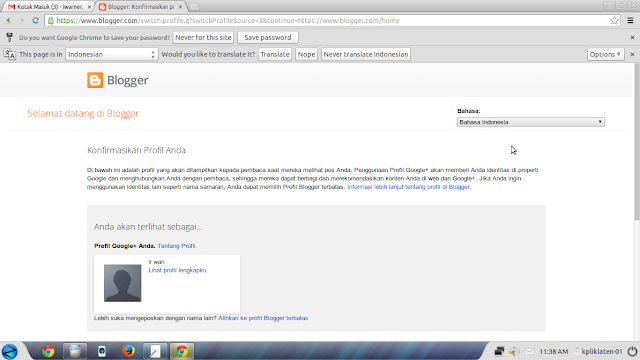










0 comments:
Posting Komentar